Guide d’installation rapide Pour Stockage Réseau Ver.3.0.0907(2017-9-7) NAS ASUSTOR Guide d’installation rapide Table des matières Précautions d’emploi ........................................................................................................ 5 1. Contenu de l'emballage ............................................................................................. 6 2. Accessoires optionnels .............................................................................................. 7 3. Guide d'installation matérielle ...................................................................................... 8 3.1. Installationdu disque dur ....................................................................................... 8 3.2. Connecter et allumer le NAS ................................................................................ 11 3.3. Mémoire système de mise à niveau........................................................................ 12 3.3.1. Notes et précautions ...................................................................................... 12 3.3.2. Pièces et outils requis .................................................................................... 12 3.3.3. Retirer le couvercle ....................................................................................... 13 3.3.4. Installer la mémoire ....................................................................................... 14 3.3.5. Replacer le couvercle .................................................................................... 15 3.4. Installation d’une carte d’extension de réseau 10GbE .................................................. 17 Guide d'installation logicielle ..................................................................................... 18 4. 4.1. Installation par CD ............................................................................................ 18 4.1.1. Utilisateurs Windows ..................................................................................... 18 4.1.2. Utilisateurs Mac ........................................................................................... 19 4.2. Installation Web................................................................................................ 22 4.3. Installation En Utilisant un Périphérique Mobile .......................................................... 22 4.4. Installation à l'aide de l'écran LCD ......................................................................... 25 4.5. Installation à l'aide d'une connexion directe .............................................................. 25 4.6. Eteindre Votre NA ............................................................................................. 25 Appendice ........................................................................................................... 27 5. 5.1. Voyants LED ................................................................................................... 27 5.2. Panneau Arrière ............................................................................................... 28 Page 2 sur 34 NAS ASUSTOR Guide d’installation rapide 5.3. Plaque Signalétique........................................................................................... 28 5.4. Fonctionnement de l’écran LCD ............................................................................ 28 5.5. Dépannage ..................................................................................................... 31 Page 3 sur 34 NAS ASUSTOR Guide d’installation rapide Notices Déclaration de la Commission Fédérale des Communications Cet appareil est conforme avec la réglementation FCC Section 15. Son utilisation est sujette aux deux conditions suivantes : • Cet appareil ne peut pas causer d'interférence nuisible, et . • Ce dispositif se doit d'accepter toute interférence reçue, incluant toute interférence pouvant causer des résultats indésirables. Cet appareil a été testé et déclaré conforme aux limites relatives aux appareils numériques de classe B, en accord avec la Section 15 de la réglementation Commission Fédérale des Communications (FCC). Ces limites sont conçues pour offrir une protection raisonnable contre les interférences nuisibles en installation résidentielle. Cet appareil génère, utilise et peut émettre de l'énergie de radiofréquence et, s'il n'est pas installé et utilisé en accord avec les instructions, peut causer des interférences nuisibles avec les communications radio. Cependant, il n'y a pas de garantie que des interférences ne surviendront pas dans une installation particulière. Si cet appareil cause des interférences nuisibles avec la réception de la radio ou de la télévision (ce qui peut se déterminer en éteignant et en rallumant l'appareil), l'utilisateur est encouragé à essayer de corriger les interférences par l'une ou plusieurs des mesures suivantes : • • • • Réorienter ou repositionner l'antenne de réception. Augmenter la séparation entre l'appareil et le récepteur. Brancher l'appareil sur une prise secteur d'un circuit différents de celui auquel le récepteur est branché. Consulter le revendeur ou un technicien radio/TV expérimenté. Avertissement concernant le label CE Label CE pour les appareils sans fonction réseau sans fil / Bluetooth intégrée La version commerciale de cet appareil est conforme aux directives 2004/108/CE sur la “Compatibilité électromagnétique” et IEC60950-1:2005 (2nd Edition)+A1:2009 sur les “Technologies de l'information équipements de sécurité”. Page 4 sur 34 NAS ASUSTOR Guide d’installation rapide Précautions d’emploi Les consignes de sécurité qui suivent augmenteront la durée de vie du NAS. Sécurité électrique • Pour éviter tout risque de choc électrique, débranchez le câble d’alimentation de la prise de courant avant de toucher au système. • N’utilisez que l’adaptateur secteur fourni. L’utilisation d’un adaptateur secteur de type diférent peut endommager l’appareil. • Vériiez que votre alimentation délivre la tension électrique adaptée à votre pays. Si vous n’êtes pas certain, consultez l’étiquette de l’adaptateur secteur. Sécurité en operation • • • • • • Ne placez pas le produit dans une zone susceptible de devenir humide. Placez le produit sur une surface plane et stable. Utilisez ce produit dans un environnement dont la température ambiante est comprise entre 5°C et 35°C. NE PAS bloquer les ouvertures de ventilation du boîtier de ce produit. NE PAS insérer d’objets ou renverser de liquides sur le produit. Si vous avez des problèmes techniques avec votre produit contactez un technicien qualiié ou appelez votre revendeur. Ne tentez pas de réparer le produit vous-même. NE mettez PAS ce produit au rebut avec les déchets municipaux. Ce produit a été conçu pour permettre une réutilisation et un recyclage appropriés des pièces. Le symbole représentant une benne barrée indique que le produit (équipement électrique, électronique et ou contenant une batterie au mercure) ne doit pas être mis au rebut avec les déchets municipaux. Consultez les réglementations locales pour la mise au rebut des produits électroniques. Page 5 sur 34 NAS ASUSTOR Guide d’installation rapide 1. Contenu de l'emballage Modèles Appliqués: AS7004T, AS7008T et AS7010T. Contenu AS7004T AS7008T AS7010T 1 1 1 2 2 2 16 32 40 16 32 40 Appareil NAS Cordon d'alimentation Câble réseau RJ45 Vis pour utilisation avec DD 3,5” Vis pour utilisation avec DD 2,5” CD d'installation 1 1 1 Guide de démarrage rapide 1 1 1 Page 6 sur 34 NAS ASUSTOR Guide d’installation rapide 2. Accessoires optionnels Les éléments ci-dessous peuvent être achetés dans la boutique d'accessoires ASUSTOR (http://shop.asustor.com). Les autres éléments comme les câbles HDMI (2M conseillé), claviers RF sans fil, souris et télécommandes ainsi que les claviers et souris Bluetooth sont vendus séparément. Page 7 sur 34 NAS ASUSTOR Guide d’installation rapide 3. Guide d'installation maté rielle Toutes les données enregistrées sur le disque(s) dur(s) seront effacées et ne pourront PLUS être restaurées. Veuillez sauvegarder les données importantes avant d'initialiser le système. 3.1. Installationdu disque dur Appuyez sur le bouton sur la partie inférieure du tiroir de disque dur pour libérer le verrou. En utilisant le verrou, extrayez doucement le tiroir de disque de sa baie. Page 8 sur 34 NAS ASUSTOR Guide d’installation rapide Montez le disque dur dans le tiroir de disque o Disques durs de 3,5 pouces : Placez le disque dur dans le tiroir du disque, en faisant en sorte que les trous de fixation sur les côtés du disque dur et du tiroir de disque soient alignés. Fixez le disque avec quatre vis. o Disques durs de 2,5 pouces et disques durs SSD : Placez le disque dur dans la zone du tiroir de disque délimitée en rouge (voir image ci-dessous). Assurez-vous que les trous de fixation au-dessous du disque dur et du tiroir de disque soient alignés. Fixez le disque avec quatre vis. Extrayez le tiroir de disque de sa baie sur les rails. En utilisant le verrou, enfoncez doucement le tiroir de disque à fond dans sa baie. Fixez le tiroir de disque en place en enfonçant le verrou. Le verrou doit fermer facilement et s'enclencher avec un 'clic' audible. Veuillez vous assurer que le tiroir du disque est enfoncé à fond dans la baie du disque avant de tenter de fermer le verrou. Page 9 sur 34 NAS ASUSTOR Guide d’installation rapide Une fois le loquet fixé, vous pouvez le verrouiller avec le verrou du plateau de disque. Avec un tournevis à tête plate, tournez le verrou dans le sens horaire inversé pour verrouiller le mécanisme du loquet. Tournez le verrou dans le sens horaire pour le déverrouiller. Page 10 sur 34 NAS ASUSTOR Guide d’installation rapide 3.2. Connecter et allumer le NAS Branchez le NAS à son alimentation. Branchez le NAS à votre routeur, votre switch ou votre hub à l'aide d'un câble Ethernet. Appuyez et maintenez enfoncé le bouton d'alimentation pendant 1 - 2 secondes jusqu'à ce que le voyant LED bleu d'alimentation soit allumé. Ceci indique que le NAS est maintenant sous tension. Le NAS étant allumé, le voyant LED vert d'état du système clignote et le voyant LED bleu de réseau s'allume aussi. Le NAS est prêt à fonctionner une fois que le voyant LED vert d'état du système cesse de clignoter et reste allumé. À ce moment, vous devriez aussi entendre un 'bip' au niveau du buzzer du système. L'installation du matériel est maintenant terminée. Veuillez aller dans le guide d'installation du logiciel pour configurer les paramètres de votre système. Page 11 sur 34 NAS ASUSTOR Guide d’installation rapide 3.3. Mémoire système de mise à niveau 3.3.1. Notes et pré cautions Tous les appareils NAS de la série AS 70 prennent en charge jusqu'à 16 Go de mémoire. Avant d'ajouter ou supprimer des modules de mémoire, veuillez lire les précautions suivantes attentivement. Votre NAS et vos modules de mémoire utilisent des composants et une technologie de connexion électronique haute précision. Pour éviter l'invalidation de la garantie pendant la période de garantie de votre produit, nous conseillons ce qui suit : Vous devez contacter votre revendeur pour installer un nouveau module de mémoire. Vous ne devez pas installer de module de mémoire de vous-même, si vous n'êtes pas familier avec la mise à niveau de mémoire d'un ordinateur. Vous ne devez pas toucher les connecteurs ou ouvrir le couvercle du compartiment de module mémoire. L'ajout ou le retrait de modules de mémoire par vous-même peut causer des accidents ou dysfonctionnements du NAS en raison du bris de l'emplacement et du module ou d'une erreur de connexion. Dans ce cas, des frais de réparation seront facturés. Veillez à ne pas blesser vos mains ou doigts avec des les bords pointus du module de mémoire, les composants internes ou les circuits imprimés de votre NAS. ASUSTOR ne garantit pas que des modules de mémoire tiers fonctionneront sur votre NAS. Veillez à éteindre votre NAS et ses périphériques, et à débrancher tous les périphériques et câbles de connexion avant d'ajouter ou retirer des modules de mémoire. Pour empêcher les dégâts causés par les décharges électrostatiques pour les modules de mémoire, suivez les instructions ci-dessous : Ne travaillez pas dans un lieu produisant de l'électricité statique facilement, par exemple sur un tapis. Avant d'ajouter ou de retirer des modules de mémoire, touchez un objet métallique externe autre que votre NAS pour vous mettre à la terre et éliminer l'électricité statique. Ne touchez pas de parties métalliques dans le NAS. N'insérez pas de module de mémoire dans l'emplacement en le tournant dans la mauvaise direction. Ceci peut endommager le module ou emplacement, ou causer un incendie au niveau du circuit imprimé. Utilisez un tournevis correspondant à la taille des vis. Ne retirez ou desserrez pas de vis qui ne sont pas censées être retirées. 3.3.2. Piè ces et outils requis Tournevis à tête Phillips Page 12 sur 34 NAS ASUSTOR Guide d’installation rapide Mémoire pour appareils de la série AS70 peut être acheté auprès de revendeurs locaux ou la ASUSTOR ligne Accessoires magasin (http://shop.asustor.com). 3.3.3. Retirer le couvercle É teignez le NAS en sélectionnant [Arrêter] dans le menu Utilisateur d'ADM. Débranchez tous les câbles et appareils connectés au NAS, dont le cordon d'alimentation. Utilisez un tournevis pour desserrer les trois vis se trouvant à l'arrière du NAS, comme présenté sur l'illustration. Page 13 sur 34 NAS ASUSTOR Guide d’installation rapide Saisissez le couvercle des deux côtés avec les deux mains et poussez-le délicatement pour le retirer du châssis. 3.3.4. Installer la mé moire Lors de l'insertion du module de mémoire dans l'emplacement vide, veillez à aligner les crans sur le module avec les crans de l'emplacement. Faites glisser le module de mémoire à la diagonale (comme présenté sur l'illustration), assurezvous que les connecteurs du module de mémoire sont pleinement insérés dans l'emplacement. Page 14 sur 34 NAS ASUSTOR Guide d’installation rapide Avec deux doigts, poussez délicatement le module de mémoire vers le bas puis vers l'arrière jusqu'à ce qu'il se mette en place. Vous devriez entendre un clic audible. 3.3.5. Replacer le couvercle Replacez le couvercle et serrez les trois vis retirées auparavant. Rebranchez tous les câbles, dont le cordon d'alimentation, puis démarrez le NAS. Page 15 sur 34 NAS ASUSTOR Guide d’installation rapide Page 16 sur 34 NAS ASUSTOR Guide d’installation rapide 3.4. Installation d’une carte d’extension de réseau 10GbE Retirez le couvercle du NAS comme indiqué dans la section 3.3.3. Dévissez la vis de fixation de la plaque de support puis retirez la plaque de support. Placez l'extrémité du support de la carte d'extension dans la fente vers l'extérieur du châssis et alignez les connecteurs de port avec l'ouverture de la fente. En pressant, poussez la carte d'extension dans la fente PCIe jusqu'à ce qu'elle soit fermement en place, puis vissez la vis de fixation. Remettez le couvercle du NAS comme indiqué dans la section 3.3.5. Page 17 sur 34 NAS ASUSTOR Guide d’installation rapide 4. Guide d'installation logicielle Il y a 3 différentes méthodes d'installation entre lesquelles vous pouvez choisir : Veuillez sélectionner la méthode qui vous convient le mieux. Si vous n'avez pas de lecteur de CD, vous pouvez visiter la section de téléchargement du site Web ASUSTOR (http://www.asustor.com/service/downloads) pour télécharger le logiciel le plus récent. 4.1. Installation par CD 4.1.1. Utilisateurs Windows Insérez le CD d'installation dans le lecteur de CD de votre ordinateur, puis sélectionnez "Démarrer" dans le menu autorun du CD. L'assistant d'installation va installer le Centre de contrôle ASUSTOR sur votre ordinateur. Une fois que le Centre de contrôle ASUSTOR a été installé, il commence automatiquement à rechercher sur votre réseau les périphériques NAS ASUSTOR. Page 18 sur 34 NAS ASUSTOR Guide d’installation rapide Sélectionnez votre NAS à partir de la liste et suivez les instructions de l'assistant d'installation pour achever le processus de configuration. 4.1.2. Utilisateurs Mac Insérez le CD d'installation dans le lecteur de CD de votre ordinateur, puis sélectionnez "Installation rapide" dans le menu autorun du CD. Page 19 sur 34 NAS ASUSTOR Guide d’installation rapide L'assistant d'installation va installer le Centre de contrôle ASUSTOR sur votre ordinateur. À ce moment, vous pouvez aussi choisir si oui ou non vous souhaitez installer l'Assistant de téléchargement.Une fois que le Centre de contrôle ASUSTOR a été installé, il commence automatiquement à rechercher sur votre réseau les périphériques NAS ASUSTOR. Sélectionnez votre NAS à partir de la liste et suivez les instructions de l'assistant d'installation pour achever le processus de configuration. Page 20 sur 34 NAS ASUSTOR Guide d’installation rapide Page 21 sur 34 NAS ASUSTOR Guide d’installation rapide 4.2. Installation Web Si vous connaissez déjà l'adresse IP actuelle de votre NAS, vous pouvez ouvrir un navigateur Web et saisissez l'adresse IP de votre NAS (par exemple : http://192.168.1.168:8000) pour commencer l'initialisation. Veuillez suivre les instructions de l'assistant d'installation pour achever le processus de configuration. 4.3. Installation En Utilisant un Périphérique Mobile 1. Recherchez “AiMaster” dans le Google Play ou l’Apple App Store. Vous pouvez aussi scanner les QR codes présentés ci-dessous. Téléchargez et installez l’application mobile AiMaster mobile sur votre périphérique mobile. AiMaster pour Android AiMaster pour iOS Page 22 sur 34 NAS ASUSTOR Guide d’installation rapide 2. Assurez vous que votre périphérique mobile est connecté au même réseau local auquel votre NAS est connecté. 3. Ensuite, ouvrez AiMaster et sélectionnez l’icône [ + ] depuis la barre d’outil située en haut de l’écran. 4. Selectionnez [Découverte Automatique]. AiMaster va maintenant scanner le réseau local à la recherche de votre NAS. 5. Sélectionnez votre NAS dans la liste qui apparaît. Page 23 sur 34 NAS ASUSTOR Guide d’installation rapide 6. Sélectionnez [Démarrer Initialisation] pour commencer l’installation. Suivez les étapes et instructions pour compléter le processus de configuration. Page 24 sur 34 NAS ASUSTOR Guide d’installation rapide 4.4. Installation à l'aide de l'écran LCD L'écran LCD vous demande si vous voulez ou non initialiser le NAS une fois qu'il a détecté que le NAS n'a pas encore commencé à s'initialiser. Veuillez utiliser le bouton "↵” situé sur le côté droit de l'écran LCD pour confirmer que vous voulez initialiser le NAS. Le système va maintenant commencer le processus d'initialisation. L'initialisation est terminée lorsque l'adresse IP du NAS est affichée sur l'écran LCD. REMARQUE : Le mot de passe du compte "admin" est réglé sur "admin". 4.5. Installation à l'aide d'une connexion directe Veuillez consulter la section 5.5 Dépannage pour les instructions d'installation. 4.6. Eteindre Votre NA 1. Pour configurer les paramètres du bouton Power (alimentation) référez vous à l’image ci-dessous. Quand le bouton Power est maintenu pendant 1.5 secondes vous pouvez decider que le NAS soit éteint ou qu’il entre en mode Veille.. Le paramétrage est accessible via ADM en sélectionnant : [Paramètres][Matériel] [Alimentation] [Paramètres]. Page 25 sur 34 NAS ASUSTOR Guide d’installation rapide 2. Maintenez enfoncé le bouton Power pendant 1,5 secondes. Vous devriez en mesure d’entendre un “bip”. Relâchez le bouton et le NAS va s’éteindre ou entrer en mode veille en fonction de la configuration choisie ci-dessus. Page 26 sur 34 NAS ASUSTOR Guide d’installation rapide 5. Appendice 5.1. Voyants LED 1. Voyant LED d'alimentation 2. Voyant LED d'état du système 3. Voyant LED de réseau 4. Voyant LED USB 5. Voyant LED de disque dur Voyant LED Couleur Description É tat Allumé fixe Allumage Clignotant Réveil depuis le mode veille (S3) Allumé fixe Mode veille (S3) Clignotant toutes les 10 secondes Mode LED nuit Clignotant Allumage en cours Allumé fixe Le système est prêt Allumé fixe Le port réseau est connecté Allumé fixe Le périphérique USB connecté à l'avant du NAS est prêt à l'emploi Clignotant Accès aux données en cours Allumé fixe Disque dur prêt Clignotant Accès aux données en cours Clignotant toutes les 10 secondes Mode hibernation Allumé fixe Anomalie de disque dur Bleu Alimentation Orange É tat du système Réseau USB Vert Bleu Vert Vert Disque dur Rouge Page 27 sur 34 NAS ASUSTOR Guide d’installation rapide 5.2. Panneau Arrière 1. Bouton de réinitialisation 2. Port HDMI 3. RJ45 & Port USB 3.0 4. RJ45 & Port USB 2.0 5. Port eSATA 6. Port S/PDIF 7. K-lock 8. Alimentation électrique 9. Ventilateur du système 10. Emplacement d'extension 5.3. Plaque Signalétique 11. 1. Le nom du modèle 2. Alimentation électrique 3. Certification 5.4. Fonctionnement de l’écran LCD Vous pouvez utiliser l’écran LCD pour configurer les paramètres système et verifier les informations système. Les boutons situés sur le côté droit de l’écran LCD peuvent être utilisés pour naviguer à travers différents menus. Veuillez vous référer au schéma ci-dessous pour avoir un descriptif de chaque bouton de navigation. 1. Bouton [Haut] 2. Bouton [Bas] 3. Bouton [Retour] 4. Bouton [Valider] Page 28 sur 34 NAS ASUSTOR Guide d’installation rapide Après avoir allumé le NAS, vous serez en mesure de visualiser, sur l’écran LCD, le nom du NAS et l’adresse IP. L’écran LCD s’éteindra automatiquement après quelques secondes. Vous pouvez utiliser l’écran pour definir les reglages et consulter les informations systeme. Le menu principal comprend les sous-menus suivants: 1. 1 Touch Backup (Sauvegarde USB) 2. Network (Réseau) 3. Storage (Stockage) 4. Temperature 5. Operation 6. Configuration Appuyez sur les boutons [Haut] ou [Bas] pour naviguer à travers les différents items du menu. Appuyez sur le bouton [Valider] pour entrer dans l’un des sous-menus. Appuyez sur le bouton [Retour] pour retourner à l’étape precedente. 1. Touch Backup (Sauvegarde USB) Dans le sous-menu 1 Touch Backup (Sauvegarde USB), vous pouvez utiliser les boutons [Haut], [Bas] et [Valider] pour sélectionner et valider les actions ci-dessous. 1.1 Progress (Progression): Execute la fonction de sauvegarde du port USB situé en façade. 1.2 Eject Device (Ejecter Périphérique): Ejectez le périphérique USB connecté au port USB situé en façade. 2. Network (Réseau) Dans le sous-menu Network (Réseau) vous pouvez utiliser les boutons [Haut], [Bas] et [Valider] pour visualiser les informations listées ci-dessous. Page 29 sur 34 NAS ASUSTOR Guide d’installation rapide 2.1. LAN 2.1.1 IP Address (Adresse IP) 2.1.2 Subnet Mask (Masque de Sous-Réseau) 2.2WAN 2.2.1IP Address (Adresse IP) 2.2.2Subnet Mask (Masque de Sous-Réseau) 3. Storage (Stockage) Dans le sous-menu Storage (Stockage) vous pouvez utiliser les boutons [Haut], [Bas] et [Valider] pour visualiser les informations listées ci-dessous. 3.1. Total Space (Espace Total): la capacité totale de stockage du volume. 3.2. Used Space (Espace Utilisé): l’espace total utilisé sur le volume 3.3. Free Space (Espace Libre): l’espace libre total restant sur le volume. 4. Temperature Dans le sous-menu Temperature vous pouvez utiliser les boutons [Haut], [Bas] et [Valider] pour visualiser les informations listées ci-dessous. 4.1. CPU (Processeur): La temperature du processeur. 4.2. System (Systeme): La température du système NAS. 4.3. HDD (Disques Durs): La température des disques durs. 5. Operation Dans le sous-menu Operation vous pouvez utiliser les boutons [Haut], [Bas] et [Valider] pour visualiser les informations listées ci-dessous. 5.1. Shutdown (Eteindre): Eteindre le NAS. 5.2. Restart (Redémarrer): Redémarrer le NAS. Page 30 sur 34 NAS ASUSTOR Guide d’installation rapide 6. Configuration Dans le sous-menu Configuration vous pouvez utiliser les boutons [Haut], [Bas] et [Valider] pour visualiser les informations listées ci-dessous 6.1. Server Name (Nom du Serveur) Appuyez sur les boutons [Haut] ou [Bas] pour faire defiler les chiffres et les lettres. Appuyez sur le bouton [Valider] pour confirmer votre choix et passer au caractère suivant. Répétez ce processus jusqu’à ce que tous les caractères du nom soient configurés. Appuyez sur le bouton [Retour] pour faire apparaitre l’option “Confirm Change” (Confirmer Changement). Vous serez en mesure de choisir “Yes” (Oui) et “No” (Non) 6.2. Network Setting (Réglages Réseau) 6.2.1. LAN 6.2.1.1. DHCP Appuyez sur le bouton [Valider] pour faire apparaitre l’option “Confirm Change” (Confirmer changement). Vous serez en mesure de choisir “Yes” (Oui) et “No” (Non) 6.2.1.2. Static address (Adresse Statique) 6.2.1.2.1. IP Address (Adresse IP) Appuyez sur les boutons [Haut] ou [Bas] pour faire defiler les chiffres. Appuyez sur le bouton [Valider] pour confirmer votre choix et passer au chiffre suivant. Répétez ce processus jusqu’à ce que tous les chiffres soient configurés. Appuyez sur le bouton [Retour] pour faire apparaitre l’option “Confirm Change” (Confirmer changement). Vous serez en mesure de choisir “Yes” (Oui) et “No” (Non) 6.2.1.2.2. Subnet Mask (Masque Sous-Réseau) Appuyez sur les boutons [Haut] ou [Bas] pour faire defiler les chiffres. Appuyez sur le bouton [Valider] pour confirmer votre choix et passer au chiffre suivant.. Répétez ce processus jusqu’à ce que tous les chiffres soient configurés. Appuyez sur le bouton [Retour] pour faire apparaitre l’option “Confirm Change” (Confirmer changement). Vous serez en mesure de choisir “Yes” (Oui) et “No” (Non) 5.5. Dépannage Q : Pourquoi je ne peux pas détecter mon NAS ASUSTOR avec le Centre de contrôle ASUSTOR ? Page 31 sur 34 NAS ASUSTOR Guide d’installation rapide R : Si vous rencontrez des problèmes de détection de votre NAS à l'aide du Centre de contrôle ASUSTOR, veuillez faire ce qui suit : 1. Veuillez vérifier votre connexion au réseau : a. Assurez-vous que votre ordinateur et votre NAS font partie du même réseau local. b. Vérifiez si le voyant LED de réseau est allumé. Si vous détectez qu'il n'est pas allumé, essayez de connecter votre câble Ethernet à l'autre port réseau ou essayez d'utiliser un autre câble Ethernet. 2. Veuillez tout d'abord désactiver les pare-feux qui peuvent-être être en cours d'exécution sur votre ordinateur. Ensuite, essayez de rechercher votre NAS à nouveau en utilisant le Centre de contrôle ASUSTOR. 3. Si vous ne pouvez toujours pas détecter votre NAS, veuillez connecter votre NAS à votre ordinateur à l'aide du câble réseau RJ-45 fourni et modifiez les paramètres IP de votre ordinateur. a. Sélectionnez [Démarrer]->[Panneau de configuration]->[Centre Réseau et partage] b. Cliquez sur [Modifier les paramètres de la carte] dans le panneau de gauche. Page 32 sur 34 NAS ASUSTOR Guide d’installation rapide c. Cliquez droit sur [Connexion au réseau local] et sélectionnez [Propriétés]. d. Sous l'onglet [Réseau], sélectionnez [Protocole Internet Version 4 (TCP/IPv4)] et cliquez sur [Propriétés]. Page 33 sur 34 NAS ASUSTOR Guide d’installation rapide e. Sous l'onglet [Général], sélectionnez le bouton radio [Utiliser l'adresse IP suivante]. Réglez l'[Adresse IP] sur 169.254.1.1 et le [Masque de sous-réseau] sur 255.255.0.0 puis cliquez sur [OK]. f. Ouvrez le Centre de contrôle ASUSTOR pour rechercher votre NAS. 4. Si les procédures mentionnées ci-dessus n'ont pas réussi à résoudre votre problème, veuillez contacter votre revendeur local ASUSTOR ou le Service client ASUSTOR.Nous vous encourageons également à consulter la base de connaissances ASUSTOR. Page 34 sur 34 ">
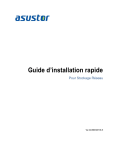
Public link updated
The public link to your chat has been updated.